win10如何打开控制面板?快速打开控制面板几种方法介绍
摘要:在之前wi7的设置中大部分操作都是在控制面板中完成的,可是在新的wi10系统中却发现控制面板很难找了。那么win10如何打开控制面板?下面小...
在之前wi7的设置中大部分操作都是在控制面板中完成的,可是在新的wi10系统中却发现控制面板很难找了。那么win10如何打开控制面板?下面小编就为大家介绍快速打开控制面板几种方法,一起来看看吧!

windows10控制面板打开方式
1、找到左下角的windows图标
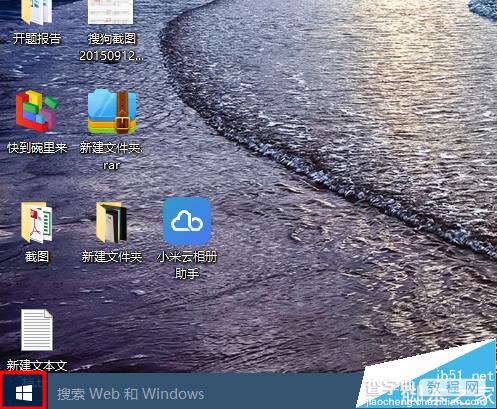
2、右键单击,选择控制面板
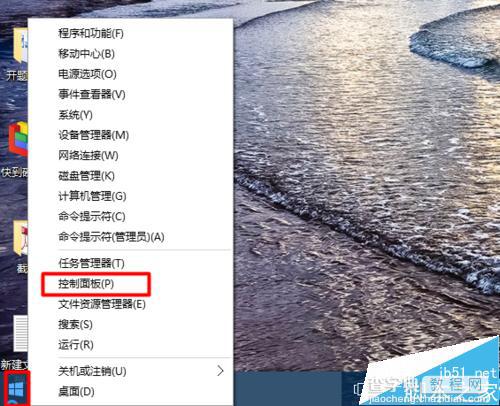
3、或者,找到搜索框
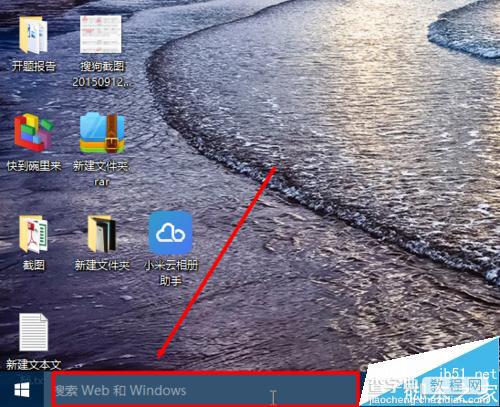
4、直接在搜索框中输入控制面板
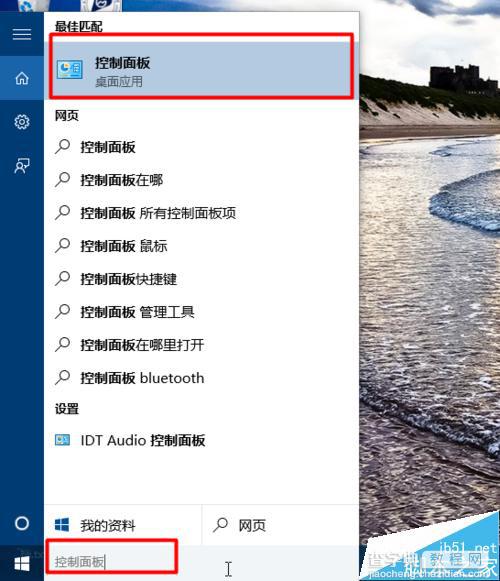
5、另外,可以将控制面板添加到桌面,用的时候打开即可,右键单击桌面,选择个性化
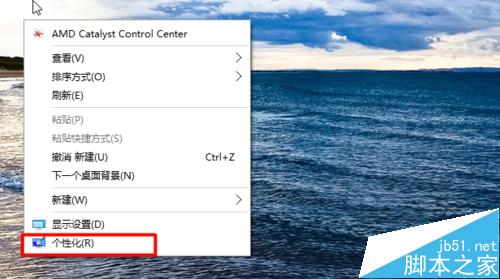
6、在主题里找到桌面图标设置
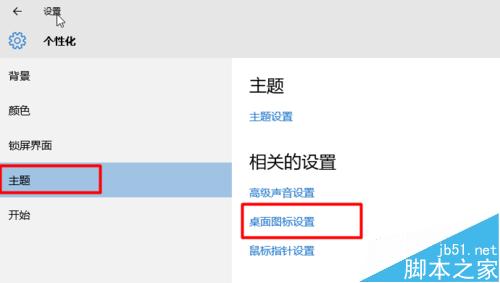
7、将控制面板勾选,点击确定就可以将控制面板放到桌面快捷方式了
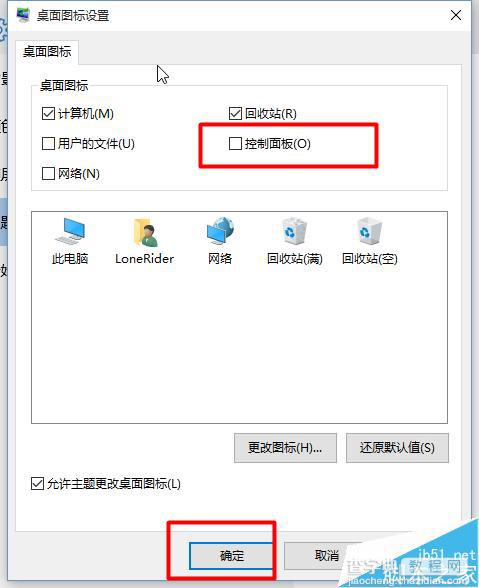
以上就是快速打开控制面板几种方法介绍,希望能对大家有所帮助!
【win10如何打开控制面板?快速打开控制面板几种方法介绍】相关文章:
★ Win7任务管理器快捷键教程 Win7打开任务管理器快捷键的三种方法
★ Win10无法打开网站提示缺少一个或多个网络协议两种解决方法
★ Win10 Mobile一周年更新最新功能曝光 新增快速操作按钮拖拽移动
★ win10桌面图标怎么设置像文件夹中的图标一样显示? 8种显示形式介绍
★ win10系统开机需修复网络才能上网的原因及两种解决方法图文教程
★ Win7系统打开360浏览器弹出360se.exe损坏的图像的三种解决方法
★ win10如何取消隐藏文件?win10取消隐藏文件夹的方法
★ Win10虚拟机尝试连接到服务器时出错怎么办?尝试连接到服务器xxx时出错的解决方法
★ Win7如何取消开机启动项?win7取消开机启动项的方法
